作者:dsjdsjdsjjk_896 | 来源:互联网 | 2023-01-24 13:04
微信小程序实现页面监听自定义组件的触发事件,供大家参考,具体内容如下
需求:在微信小程序开发过程中,页面通常会用到提示弹框。这时为了减少代码量及代码可拓展性,我们自定义一个提示组件是必不可少的了。那么问题来了,页面如何监听到组件的触发事件呢?
下面给大家详细讲解页面如何监听自定义组件的触发事件。
prompt组件:
1.首先搭建提示组件ui。由于后面各个页面都有可能用到该组件,所以我选择从页面传值过来显示提示语;
2.然后在prompt.js的点击事件里指定方法名称,该方法名称在后面的页面调用监听组件时需要用到;
// prompt.wxml
提示
{{txtTips}}
// prompt.js
Component({
/**
* 组件的属性列表
*/
properties: {
txtTips: String,//声明属性类型
},
/**
* 组件的初始数据
*/
data: {
},
/**
* 组件的方法列表
*/
methods: {
//确认按钮
bindConfirm: function (e) {
this.triggerEvent('events');
},
// 截获竖向滑动--禁止底部页面滑动
catchTouchMove: function (res) {
return true;
},
}
})
home页面:
1.首先需要在home.json的"usingComponents"属性里引入prompt组件地址;
2.然后在home.wxml中引入组件,且绑定的事件名称要跟组件中triggerEvent方法指定的名称一致;
3.完成上面2个步骤后,我们就可以在js页面就可以监听操作组件的触发事件啦;
// home.json
{
"usingComponents": {// 需引入自定义组件地址
"prompt": "/component/prompt/prompt"
}
}
// home.js
Page({
/**
页面的初始数据
*/
data: {
isShowPromptComponent: false,//是否显示提示控件组件
},
//点击弹出自定义组件
bindEjectComponent:function(e){
var that = this;
that.setData({
isShowPromptComponent: true,
txtTips:"Hi,我是自定义提示组件喔!",
})
},
//提示组件确认事件
bindPromptConfirm: function (e) {
var that = this;
that.setData({
isShowPromptComponent: false,
})
},
})
看到这里‘页面监听组件触发事件'功能就实现啦!!!最后上演示视频,看看效果:
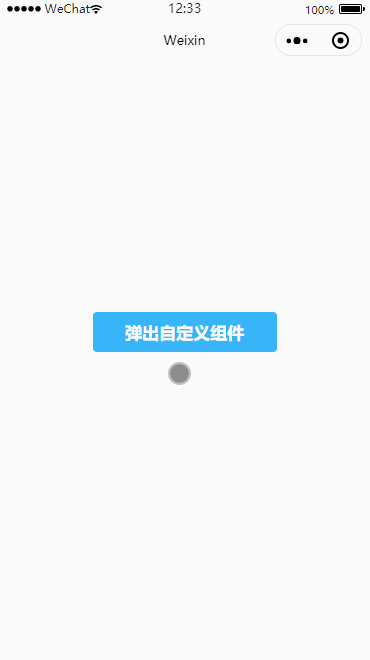
为大家推荐现在关注度比较高的微信小程序教程一篇:《微信小程序开发教程》小编为大家精心整理的,希望喜欢。